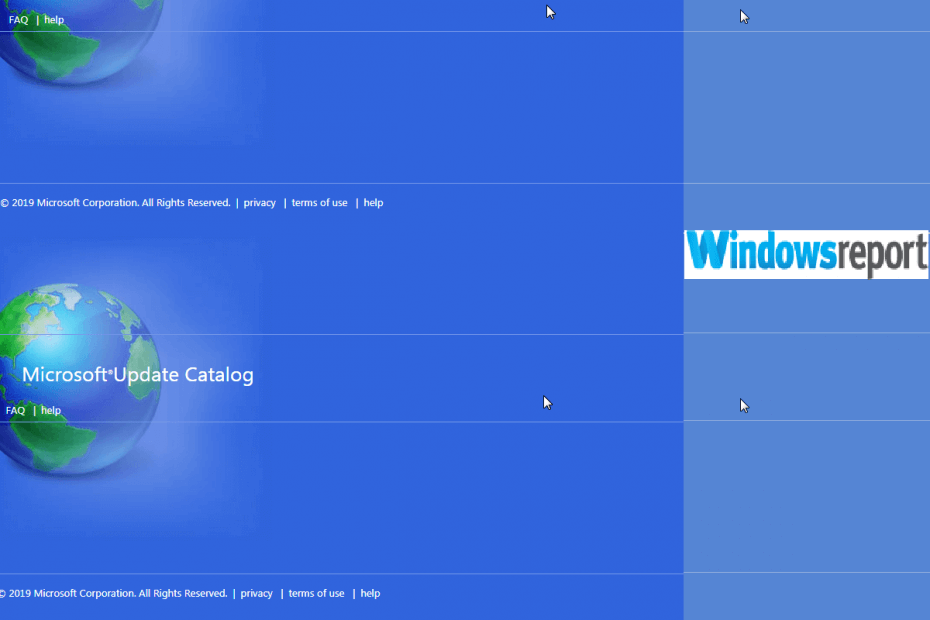
Ši programinė įranga ištaisys įprastas kompiuterio klaidas, apsaugos jus nuo failų praradimo, kenkėjiškų programų, aparatūros gedimų ir optimizuos jūsų kompiuterį, kad jis būtų maksimaliai efektyvus. Išspręskite kompiuterio problemas ir pašalinkite virusus dabar atlikdami 3 paprastus veiksmus:
- Atsisiųskite „Restoro“ kompiuterio taisymo įrankį pateikiamas kartu su patentuotomis technologijomis (galima įsigyti patentą čia).
- Spustelėkite Paleiskite nuskaitymą rasti „Windows“ problemų, kurios gali sukelti kompiuterio problemų.
- Spustelėkite Taisyti viską išspręsti problemas, turinčias įtakos jūsų kompiuterio saugumui ir našumui
- „Restoro“ atsisiuntė 0 skaitytojų šį mėnesį.
The „Microsoft Update“ katalogas yra svarbi „Microsoft“ programinės įrangos vartotojų paslauga. Tai ne tik pateikia visų svarbiausių programų naujinių sąrašą, bet ir kaip vieno langelio principo visų svarbiausių aparatinės įrangos tvarkyklių ir „Microsoft“ karštųjų pataisų parduotuvė.
Taigi tai tampa problema, kai pradeda rodyti tokias klaidas kaip žinomas „Microsoft“ naujinimų katalogas nebus įdiegtas / nebus atsisiųstas bandant atlikti tokias užduotis kaip: atsisiųsti ir įdiegti tvarkykles/ atnaujinimai per įmonės tinklą.
Tai ypač didelis iššūkis, nes daugybė kitų „Microsoft“ paslaugų ir technologijų informaciją ir atitinkamus naujinimus gauna tik iš „Microsoft Update“ katalogo.
Na, mūsų komanda analizavo šį įrankį ir proceso metu atrado keletą veikiančių klaidos taisymų. Jie yra čia.
Kaip išspręsti „Microsoft Update“ katalogą nebus galima atsisiųsti
1 sprendimas: išjunkite iššokančiųjų langų blokavimą
„Internet Explorer“ iššokančiųjų langų blokatorius ir, atrodo, mėgsta užkirsti kelią daugeliui atnaujinimų katalogo failų atsisiųsti kai kuriose mašinose.
Jį išjungus, situacija gali pasikeisti. Štai kaip:
„Microsoft Internet Explorer“
- Atidarykite „Microsoft Internet Explorer“.
- Spustelėkite Įrankiai tada interneto nustatymai ant Meniu baras.
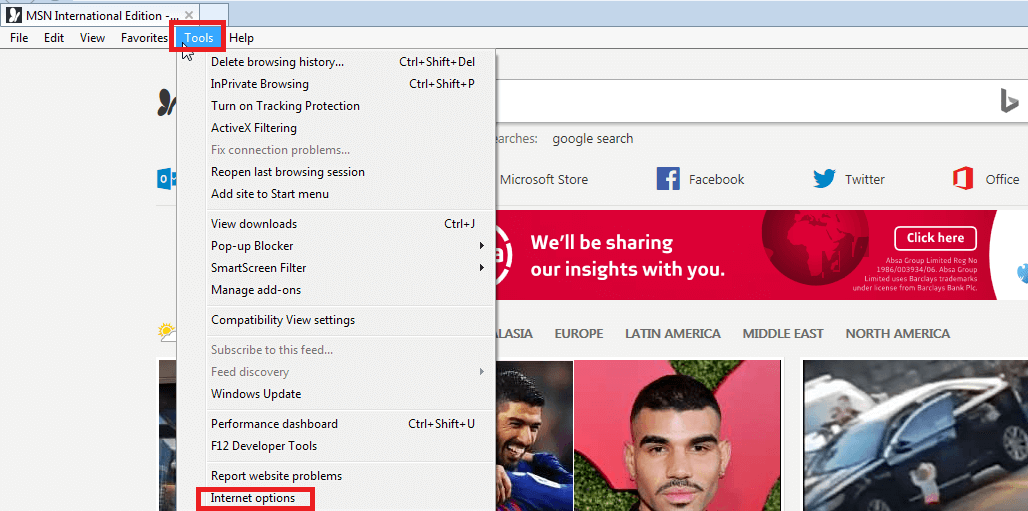
- Paspauskite Privatumas (žr. ekrano kopiją po 4 žingsnio).
-
Nuimkite žymėjimą ant žemiau esančio žymimo langelio Iššokančių langų blokavimo priemonė. Tai blokatorių išjungs.
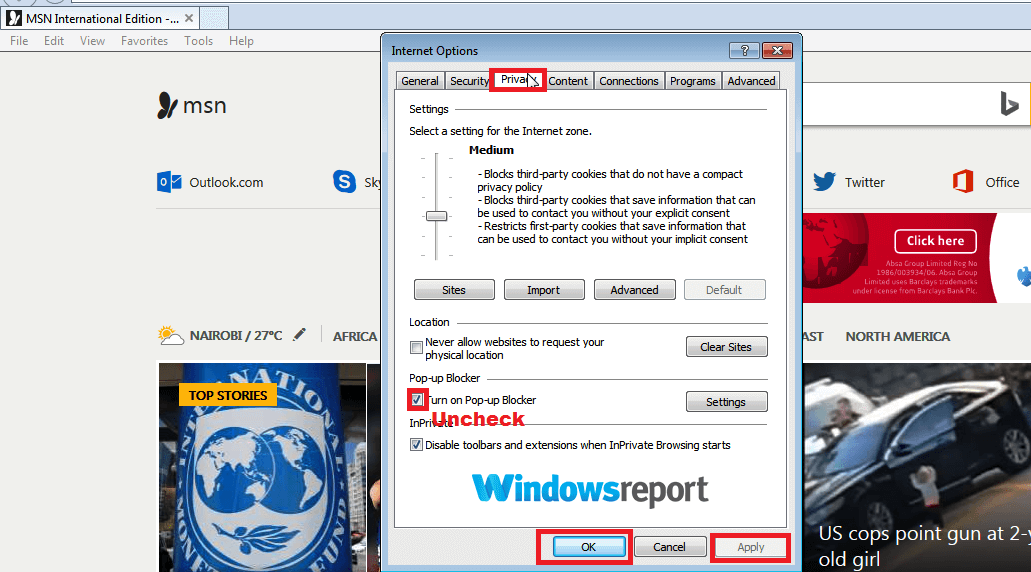
- Spustelėkite Taikyti ir Gerai išsaugoti šiuos pakeitimus.
- TAIP PAT SKAITYKITE: Kaip pakeisti privatumo nustatymus sistemoje „Windows 10“, 8.1
„Microsoft Edge“ naršyklėje
- Atidarykite kraštą.
- Spustelėkite Daugiau mygtuką (trys taškai yra viršuje dešinėje).

- Spustelėkite Nustatymai taip, kaip parodyta.
- Slinkite žemyn, kol pamatysite Peržiūrėkite išplėstinius nustatymus ir spustelėkite.
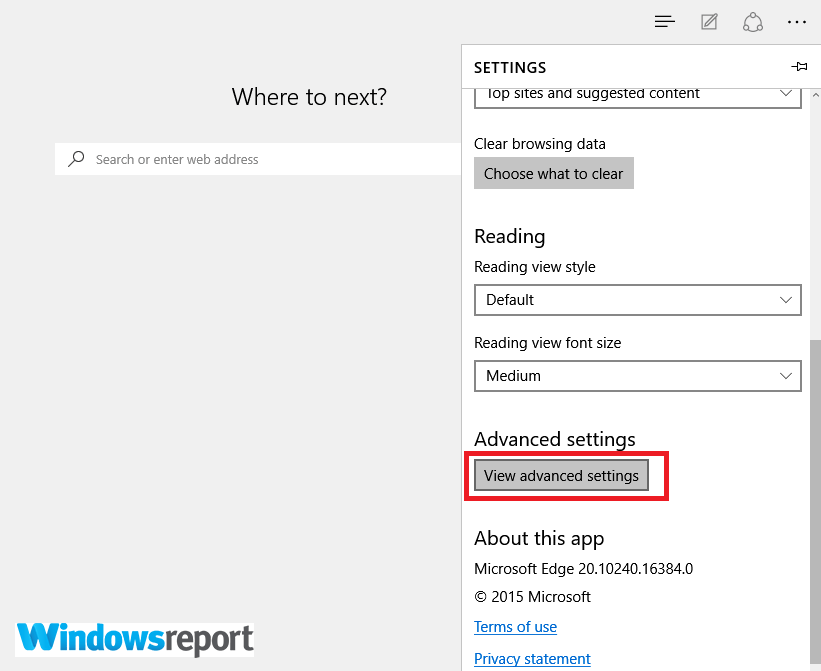
- Vilkite slankiklį žemiau Blokuokite iššokančiuosius langus skirtuką kairėje. Vėlgi tai išjungia iššokančiuosius langus.
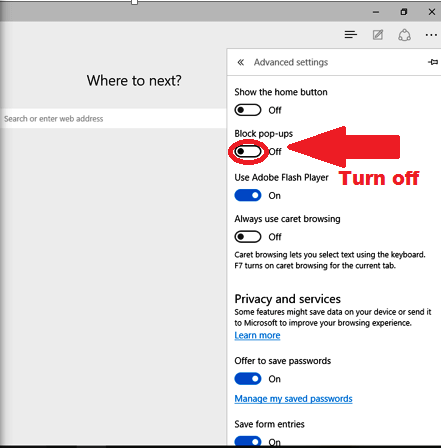
Galite bandyti iš naujo pasiekti „Microsoft“ naujinimų katalogo paslaugas.
2 sprendimas: naudokite alternatyvią naršyklę
Daugelį metų „Update“ katalogo svetainė veikė tik „Internet Explorer“. Tačiau dabar šiuolaikinė svetainės iteracija gana gerai palaiko kitas populiarias naršykles.
Be to, jam nebereikia „ActiveX“ valdiklio, todėl galite pabandyti atsisiųsti naujinimus naudodami „Google Chrome“, „Mozilla Firefox“, „Opera“ ar bet kurią iš mėgstamiausių interneto naršyklių, jei klaida nepasikeis.
- TAIP PAT SKAITYKITE: Kaip pasiekti „Microsoft Update“ katalogą bet kurioje naršyklėje
3 sprendimas: išjunkite esamus naršyklės priedus
Kai kuriems priedams yra būdinga suderinamumo rizika, dėl kurios jūsų naršyklė kartais atmeta atsisiuntimus.
Juos išjungus, būtų galima atverti duris sėkmingai įdiegti reikalaujamus naujinimus, tvarkykles ir karštąsias pataisas.
Veiksmai:
„Internet Explorer“
- Atidarykite „Internet Explorer“, tada spustelėkite Įrankiai
- Dabar spustelėkite Tvarkykite priedus.
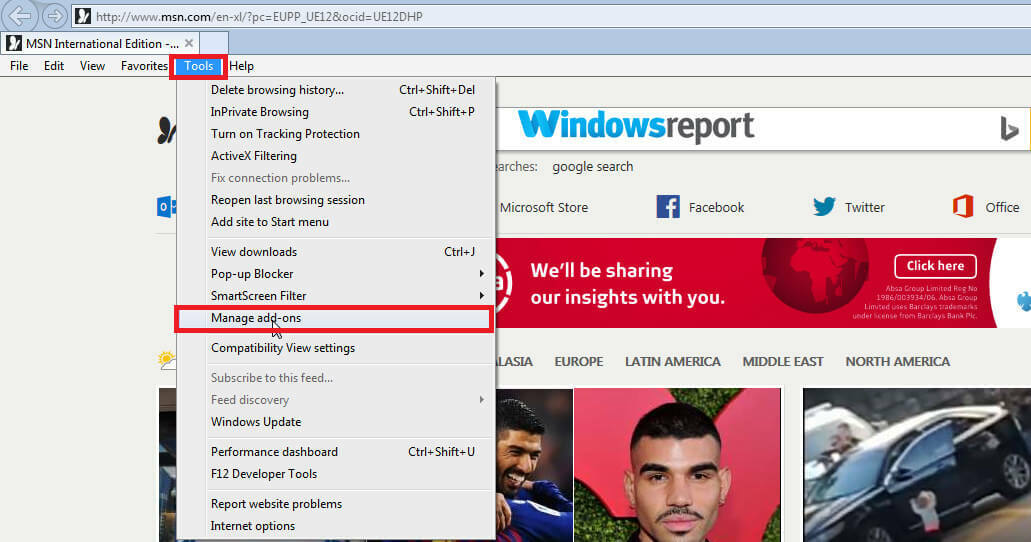
- Pagal Rodyti išskleidžiamajame meniu pasirinkite Visi priedai (Patikrinkite kitą ekrano kopiją).
- Dabar pasirinkite visus pažymėtus priedus Įjungtas ir pasirinkite Išjungti juos išjungti.
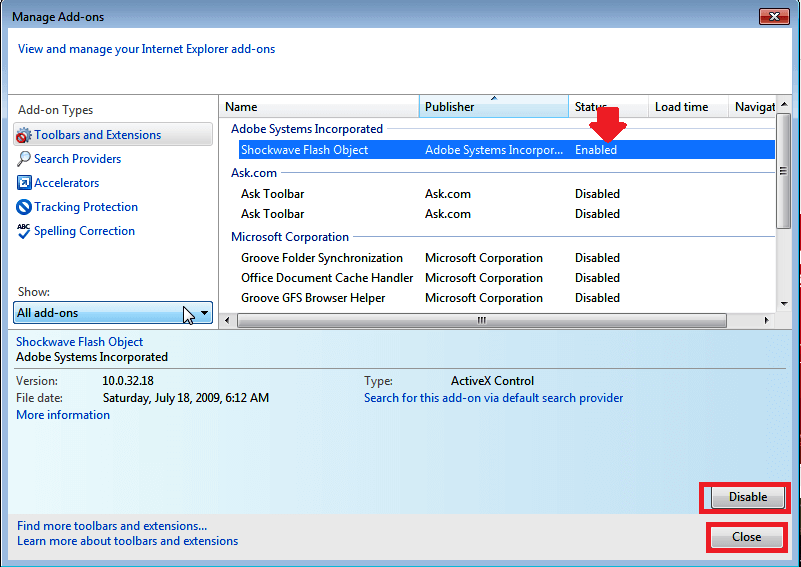
- Uždaryti.
„Microsoft Edge“
Vadinami priedai pratęsimai „Edge“ ir naršyklė juos palaiko nuo „Windows 10“ jubiliejaus atnaujinimas.
- Atidarykite „Microsoft Edge“.
- Spustelėkite Daugiau (…)norėdami patekti į meniu.
- Pasirinkite Pratęsimai meniu.
-
Dešiniuoju pelės mygtuku spustelėkite dėl plėtinių, kurie gali sukelti problemų, ir pasirinkite Išjunk.
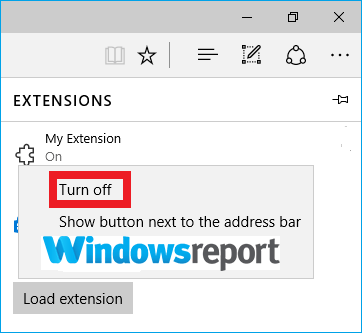
- TAIP PAT SKAITYKITE: Jūs negalite uždaryti „Microsoft Edge“? Šie 7 sprendimai jums padės
4 sprendimas: sureguliuokite sistemos datą ir laiką
Jei data / laikas rodo neteisingas vertes, tinkamai jas sureguliuokite, įtraukdami laiko juostą.
Veiksmai:
Windows 7
- Vienu metu paspauskite „Windows + R“ klavišus klaviatūroje.
- Tipas "kontrolė" ant paleisti dialogo langą.

- Bus atidarytas valdymo skydelis. Ieškokite datos / laiko įvesdami laikas valdymo skydelio paieškos dialogo lange spustelėkite Data ir laikas.
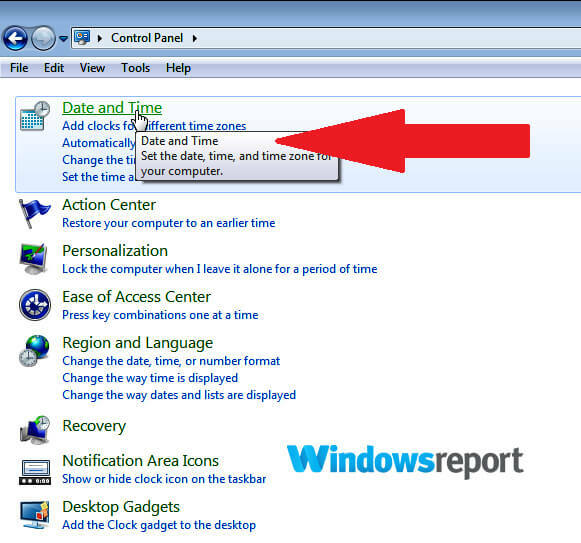
- Atnaujinkite datą, laiką ir laiko zona
- Išsaugokite pakeitimus.
8 langas / 8.1
- Paspauskite „Windows + I“ Klavišai atidaryti Nustatymai bare „Charms“.
- Pasirinkite Pakeiskite kompiuterio nustatymus lange Nustatymai.
- Dabar spustelėkite Laikas ir kalba.
- Paspauskite pakeisti duomenis ir laiką.
- Jei reikia, sureguliuokite.
„Windows 10“
- Laiko piktograma yra apatiniame dešiniajame ekrano krašte. Dešiniuoju pelės mygtuku spustelėkite jį ir pasirinkite Koreguoti Data/Laikas.
- Kairėje iškylančio lango pusėje spustelėkite Data/laikas
- Spustelėkite Keisti pagal Keisti datą irlaikas srityje.
- Jei reikia, atnaujinkite du nustatymus.
5 metodas: paleiskite „Windows Update“ trikčių šalinimo įrankį
Kartais problema pašalinama paleidus „Microsoft“ naujinimo trikčių šalinimo įrankį. Paleiskite jį ir pažiūrėkite, ar tai padės.
Veiksmai:
„Windows 10“
- Atsisiųskite „Windows 10“ naujinimo trikčių šalinimo įrankis. Pasirinkite bet kurį Atviras arba Sutaupyti kai paragins iššokantis langas.
Jei pasirinksite Sutaupyti, turėsite pereiti į atsisiuntimų aplanką (aplanką, kuriame atsisiųsti failai, ir tada dukart spustelėkite wu.diagcab failą, kad paleistumėte trikčių šalinimo įrankį (taip pat galite jį spustelėti dešiniuoju pelės mygtuku ir pasirinkti atidaryti).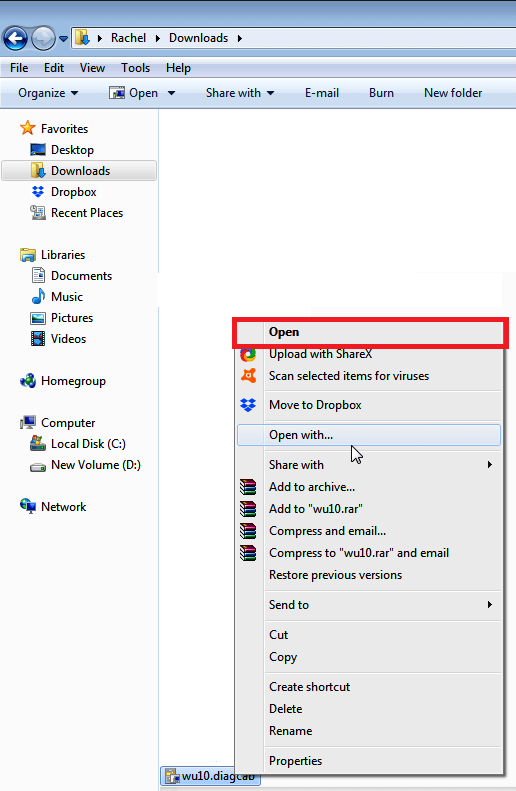
- Pasirinkite Kitas tada atlikite veiksmus, kad pašalintumėte „Windows Update“ katalogo problemas.
Paleiskite sistemos nuskaitymą, kad rastumėte galimų klaidų

Atsisiųskite „Restoro“
Kompiuterio taisymo įrankis

Spustelėkite Paleiskite nuskaitymą rasti „Windows“ problemų.

Spustelėkite Taisyti viską išspręsti patentuotų technologijų problemas.
Paleiskite kompiuterio nuskaitymą naudodami „Restoro“ taisymo įrankį, kad rastumėte klaidų, sukeliančių saugumo problemas ir sulėtėjimą. Baigus nuskaityti, taisymo procesas sugadintus failus pakeis naujais „Windows“ failais ir komponentais.
„Windows 8.1“
- Paspauskite „Windows“ klavišą ir įveskite Tinklo problemos.
- Spustelėkite Nustatykite ir ištaisykite tinklo problemas iš rezultatų sąrašo.
- Atlikite kitus veiksmus, nurodytus vedlyje.
- Pabandykite dar kartą paleisti reikiamą „Windows“ naujinimą.
Windows 7
- Dešiniuoju pelės mygtuku spustelėkite Tinklas piktogramą (lango 7 pranešimų srityje), tada pasirinkite Spręsti problemas.
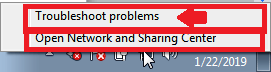
- Atlikite kitus veiksmus, nurodytus vedlyje.
- Pabandykite paleisti atnaujinimą iš naujo.
6 metodas: pataisykite atnaujinimo duomenų bazę
Kartais „Windows“ naujinimų katalogas veikia netinkamai, nes ji įdiegia kai kuriuos sugadintų naujinius „Windows“ naujinimų duomenų bazė.
Sprendimas yra atidaryti komandų eilutę kaip administratorių ir atlikti kai kurias duomenų bazės trikčių šalinimo komandas.
Pirmiausia atidarykite komandinę eilutę atlikdami šiuos veiksmus:
Windows 7
- Spustelėkite pradžia ir tipas cmd paieškos dialoge.
- Rezultatuose dešiniuoju pelės mygtuku spustelėkite cmd ir išrinkti paleisti kaip administratorius.
„Windows 8“ ir „10“
- Dešiniuoju pelės mygtuku spustelėkite mygtuką Pradėti (arba paspauskite „Windows + X“).
- Atsiranda meniu „Vartotojai“. Pasirinkite Komandinė eilutė (administratorius).
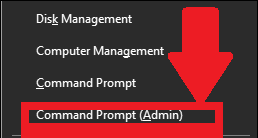
Komandos
Įveskite šias komandas po vieną pateiktoje eilės tvarka. Po kiekvieno įrašo paspauskite klavišą Enter.
- neto sustojimas wuauserv
- grynojo sustojimo kriptosvc
- grynojo stabdymo bitai
- net stop msiserver
- Ren C: „WindowsSoftwareDistribution SoftwareDistribution.old“
- Ren C: „WindowsSystem32catroot2 Catroot2.old“
- grynasis startas wuauserv
- grynoji pradžios kriptosvc
- grynųjų pradžios bitų
- net start msiserver
Išeikite iš komandinės eilutės ir bandykite dar kartą atnaujinti.
- TAIP PAT SKAITYKITE: Visiškas pataisymas: negalima paleisti komandų eilutės kaip administratoriaus sistemoje „Windows 10“
7 metodas: išjunkite saugos programas (antivirusinę ir užkardą)
Negalime atmesti galimybės, kad „Microsoft“ naujinimų katalogas nebus įdiegtas / nebus atsisiųstas
trikdžiai, atsirandantys dėl jūsų antivirusinės programinės įrangos ir jūsų sistemoje įdiegtos užkardos programos.
Todėl siūlau, nors ir laikinai, išjungti antivirusinę programą kartu su užkarda.
Tada bandote atnaujinimus paleisti išjungę abi programas.
Veiksmai:
„Windows Defender“ („Windows 10“)
- Eiti į Pradėti tada spustelėkite
- Pasirinkite Atnaujinimas ir sauga tada „Windows“ sauga.
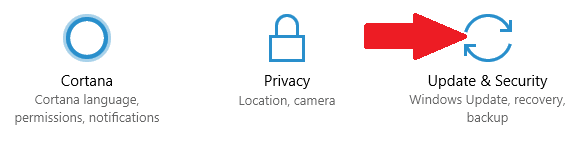
- Pasirinkite Apsauga nuo virusų ir grėsmių.
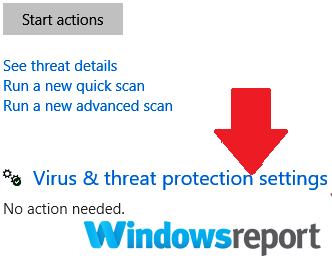
- Spustelėkite bet kurį Tvarkyti nustatymus arba Apsaugos nuo virusų / grėsmių nustatymai (atsižvelgiant į jūsų versiją)
- Nustatykite apsaugą realiuoju laiku Išjungta.
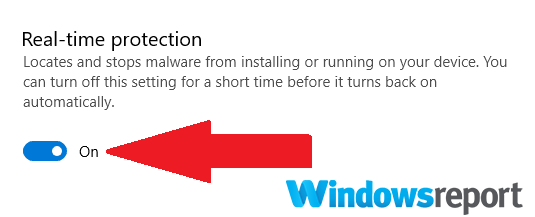
Nepamirškite kuo greičiau iš naujo įjungti antivirusinės programinės įrangos, kad sumažintumėte kompiuterio pažeidžiamumą atakoms.
- SKAITYTI DAUGIAU: Štai ką daryti, kai antivirusinė programa užblokuoja EXE failus prieš jūsų valią
Trečiųjų šalių antivirusai (visose „Windows“)
Dauguma trečiosios šalies antivirusinė programa apsaugos programas galima išjungti „Windows“ pranešimų kampe. Veiksmai:
- Suraskite Antivirusų piktogramą ir dešiniuoju pelės mygtuku spustelėkite ją.
- Pasirinkite Išjungti, išjungti, sustabdyti, išeiti ar panašiai jį išjungti. Žinoma, kai kuriems galite atidaryti programos meniu, tačiau šis metodas veikia nemažai.
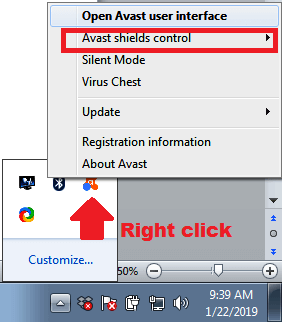
Ugniasienės išjungimas:
Windows 7
- Spustelėkite Pradėti.
- Spustelėkite kontrolės skydelis.
- Ieškokite užkardos (įvesdami „Windows“ užkarda paieškos laukelyje).
- Paspausti patikrinti ugniasienės būseną.
- Pasirinkite išjungti / įjungti „Windows“ užkardą.
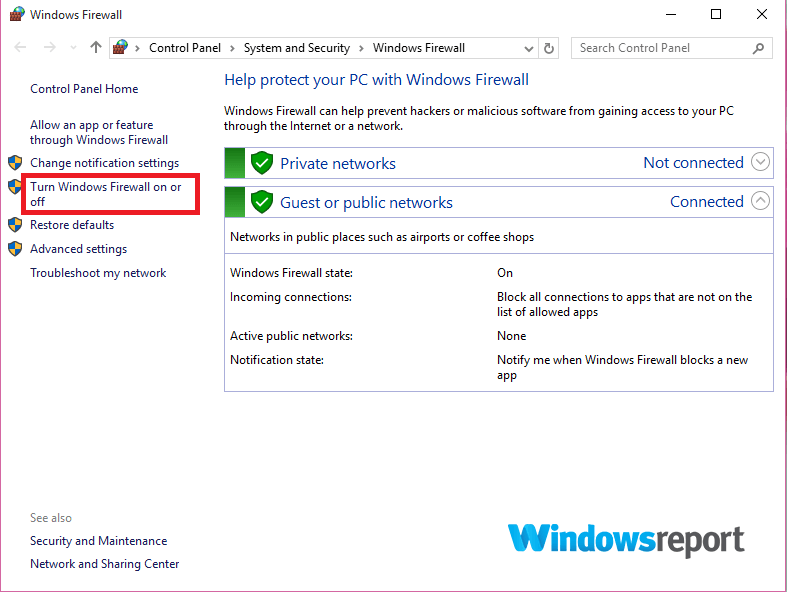
- Spustelėkite išjungti ugniasienę (pagal du nustatymus).
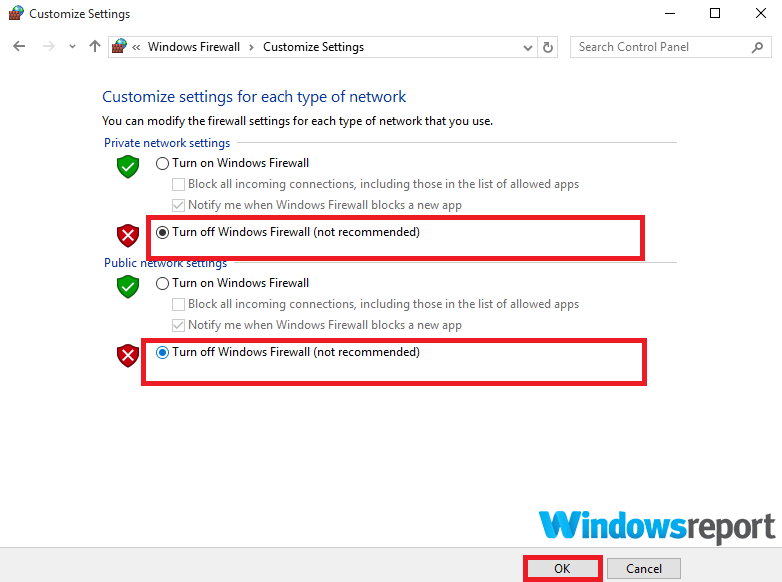
- Spustelėkite Gerai
„Windows 10“
- Spustelėkite mygtuką Pradėti.
- Tipas užkarda.
- Pasirinkite patikrinti ugniasienės būseną.
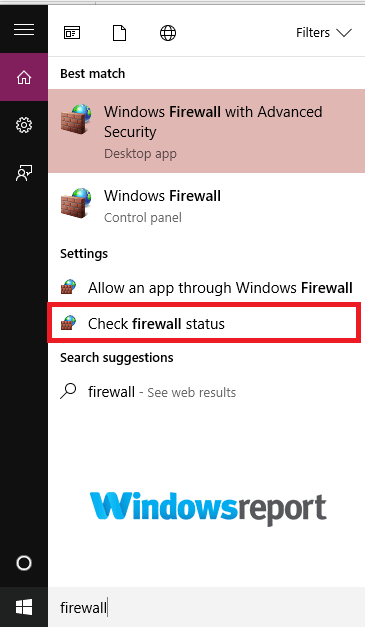
- Pakartokite 5,6 ir 7 veiksmus, kaip nurodyta aukščiau.
- TAIP PAT SKAITYKITE: Populiariausios 5 dvipusio užkardos, skirtos „Windows 10“
„Windows 8.1 / 8“
- Paspauskite lango mygtuką, tada įveskite Kontrolės skydelis jo ieškoti.
- Spustelėkite Kontrolės skydelis.
- Ieškokite ir spustelėkite „Windows“ užkarda.
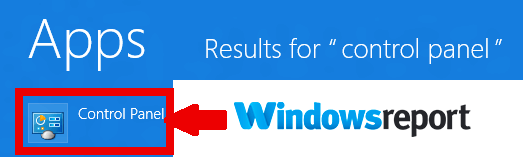
- Palieskite skirtuką Išjunkite / išjunkite „Windows“ ugniasienę.
- ženklas išjungti ugniasienę (vėl ir privačiuose, ir viešuosiuose nustatymuose).
- Spustelėkite Gerai.
Vartotojai, turintys skirtingas užkardos programas, gali patikrinti jų išjungimo procedūrą gamintojo svetainėje.
7 metodas: patikrinkite interneto ryšį
Taip pat galite apsvarstyti galimybę pakeisti kitą interneto saitą, pavyzdžiui, stiprią „Wi-Fi“. Taip yra todėl, kad kai kurie naujiniai niekada negali būti įdiegti, jei esate prisijungę prie skaitiklio interneto ryšys ir vietoj to nurodys, kad „Microsoft“ naujinimų katalogas neįdiegs / neatsisiųs klaidos.
Palaukite kelias minutes ir tada bandykite dar kartą atnaujinti / atsisiųsti. Kai kuriais atvejais gali būti svarbu iš naujo paleisti kompiuterį.
TOLESNIS REKOMENDUOJAMAS SKAITYMAS:
- NUSTATYTI: „Windows Update“ blokuoja nuotolinį darbalaukį
- „Windows Update“ neveikia sistemoje „Windows 10“ [Pataisyti]
- Ištaisykite „Windows“ naujinimo klaidą 0x80070003: 5 iš tikrųjų veikiantys metodai
 Vis dar kyla problemų?Ištaisykite juos naudodami šį įrankį:
Vis dar kyla problemų?Ištaisykite juos naudodami šį įrankį:
- Atsisiųskite šį kompiuterio taisymo įrankį įvertintas puikiai „TrustPilot.com“ (atsisiuntimas prasideda šiame puslapyje).
- Spustelėkite Paleiskite nuskaitymą rasti „Windows“ problemų, kurios gali sukelti kompiuterio problemų.
- Spustelėkite Taisyti viską išspręsti patentuotų technologijų problemas (Išskirtinė nuolaida mūsų skaitytojams).
„Restoro“ atsisiuntė 0 skaitytojų šį mėnesį.
![[Išspręsta] Neturite leidimo pasiekti / šiame serveryje](/f/f5e5034a2e9bf3d5acdbbacd3e3d4837.png?width=300&height=460)

